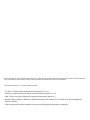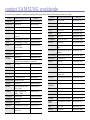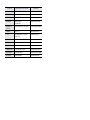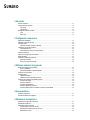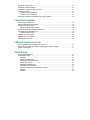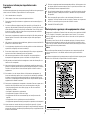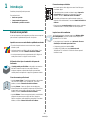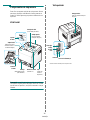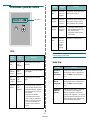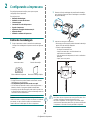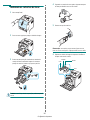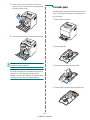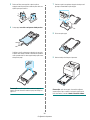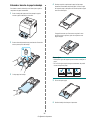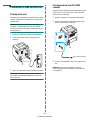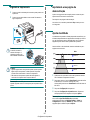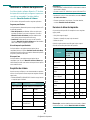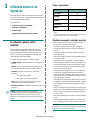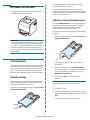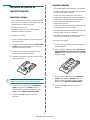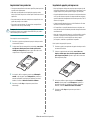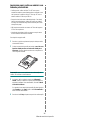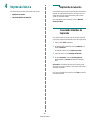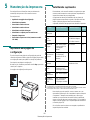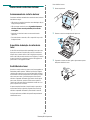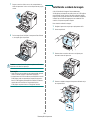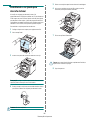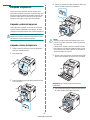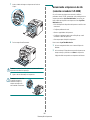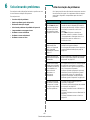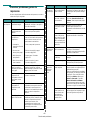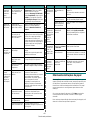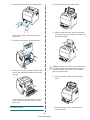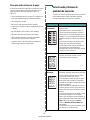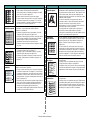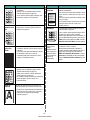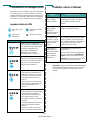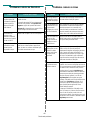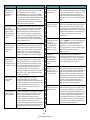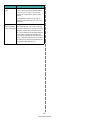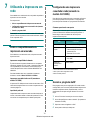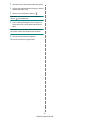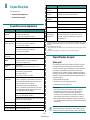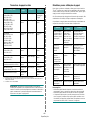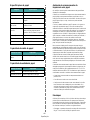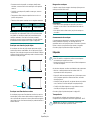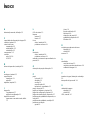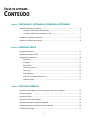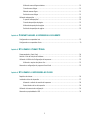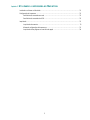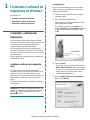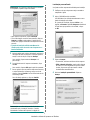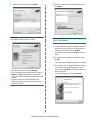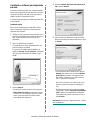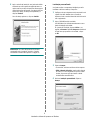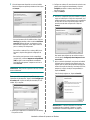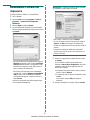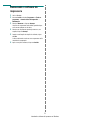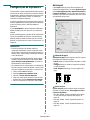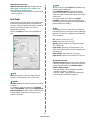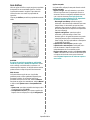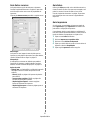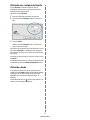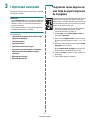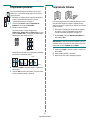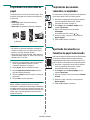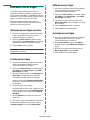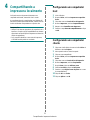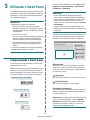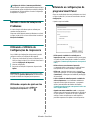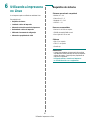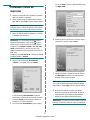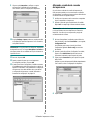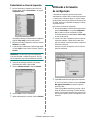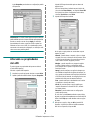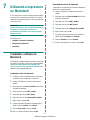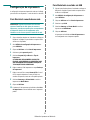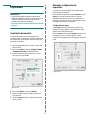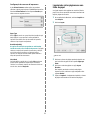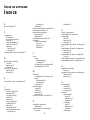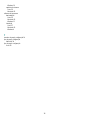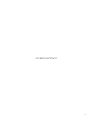Este manual é fornecido com fins meramente informativos. Todas as informações aqui incluídas estão sujeitas a alterações sem aviso prévio. A Samsung Electronics
não se responsabiliza por quaisquer danos, diretos ou indiretos, decorrentes da utilização deste manual ou a ela relacionados.
© 2006 Samsung Electronics Co., Ltd. Todos os direitos reservados.
• CLP-300 e CLP-300N são nomes de modelos da Samsung Electronics Co., Ltd.
• Samsung e o logotipo da Samsung são marcas comerciais da Samsung Electronics Co., Ltd.
• Apple, TrueType, Laser Writer e Macintosh são marcas comerciais da Apple Computer, Inc.
• Microsoft, Windows, Windows 98, Windows Me, Windows 2000, Windows 2003, Windows NT 4.0 e Windows XP são marcas registradas da
Microsoft Corporation.
• Todos os outros nomes de marcas ou produtos são marcas comerciais das respectivas empresas ou organizações.

contact SAMSUNG worldwide
If you have any comments or questions regarding Samsung products, contact the Samsung customer care center.
COUNTRY CUSTOMER CARE CENTER WEB SITE
ARGENTINE 0800-333-3733 www.samsung.com/ar
AUSTRALIA 1300 362 603 www.samsung.com
AUSTRIA
0800-SAMSUNG (726-7864)
www.samsung.com/at
BELGIUM 0032 (0)2 201 24 18 www.samsung.com/be
BRAZIL 0800-124-421
4004-0000
www.samsung.com
CANADA 1-800-SAMSUNG (726-7864) www.samsung.com/ca
CHILE 800-SAMSUNG (726-7864 ) www.samsung.com/cl
CHINA 800-810-5858
010- 6475 1880
www.samsung.com.cn
COLOMBIA 01-8000-112-112 www.samsung.com/co
COSTA RICA 0-800-507-7267 www.samsung.com/latin
CZECH
REPUBLIC
844 000 844 www.samsung.com/cz
Distributor pro Českou republiku : Samsung Zrt., česka
organizační složka Vyskočilova 4, 14000 Praha 4
DENMARK 70 70 19 70 www.samsung.com/dk
ECUADOR 1-800-10-7267 www.samsung.com/latin
EL SALVADOR 800-6225 www.samsung.com/latin
ESTONIA 800-7267 www.samsung.ee
KAZAHSTAN 8-10-800-500-55-500 www.samsung.kz
KYRGYZSTAN
00-800-500-55-500
FINLAND 030-6227 515 www.samsung.com/fi
FRANCE 3260 SAMSUNG 08 25 08 65
65 (€ 0,15/min)
www.samsung.com
GERMANY 01805 - SAMSUNG (726-
7864 (€ 0,14/Min)
www.samsung.com
GUATEMALA 1-800-299-0013 www.samsung.com/latin
HONDURAS 800-7919267
HONG KONG 3698-4698 www.samsung.com/hk
HUNGARY 06-80-SAMSUNG (726-7864) www.samsung.com
INDIA 3030 8282
1800 110011
www.samsung.com
INDONESIA 0800-112-8888 www.samsung.com
ITALIA 800-SAMSUNG (726-7864) www.samsung.com
JAMAICA 1-800-234-7267 www.samsung.com/latin
JAPAN 0120-327-527 www.samsung.com/jp
LATVIA 800-7267 www.samsung.com/lv
LITHUANIA 8-800-77777 www.samsung.com/lt
LUXEMBURG 0035 (0)2 261 03 710 www.samsung.com/be
MALAYSIA 1800-88-9999 www.samsung.com/my
MEXICO 01-800-SAMSUNG (726-
7864)
www.samsung.com
NETHERLANDS
0900-SAMSUNG (726-7864 €
0,10/Min)
www.samsung.com/nl
NEW ZEALAND
0800SAMSUNG (726-7864) www.samsung.com/nz
NICARAGUA 00-1800-5077267
NORWAY 815-56 480 www.samsung.com/no
PANAMA 800-7267 www.samsung.com/latin
PHILIPPINES 1800-10-SAMSUNG (726-
7864)
www.samsung.com/ph
POLAND 0 801 801 881
022-607-93-33
www.samsung.com/pl
PORTUGAL 80820-SAMSUNG (726-7864) www.samsung.com/pt
PUERTO RICO 1-800-682-3180 www.samsung.com/latin
REP.
DOMINICA
1-800-751-2676 www.samsung.com/latin
EIRE 0818 717 100 www.samsung.com/ie
RUSSIA 8-800-555-55-55 www.samsung.com
SINGAPORE 1800-SAMSUNG (726-7864) www.samsung.com/sg
SLOVAKIA 0800-SAMSUNG (726-7864) www.samsung.com/sk
SOUTH
AFRICA
0860-SAMSUNG (726-7864 ) www.samsung.com
SPAIN 902 10 11 30 www.samsung.com
SWEDEN 0771-400 200 www.samsung.com/se
COUNTRY CUSTOMER CARE CENTER WEB SITE

SWITZERLAND 0800-SAMSUNG (726-7864) www.samsung.com/ch
TADJIKISTAN 8-10-800-500-55-500
TAIWAN 0800-329-999 www.samsung.com
THAILAND 1800-29-3232
02-689-3232
www.samsung.com/th
TRINIDAD &
TOBAGO
1-800-SAMSUNG (726-7864) www.samsung.com/latin
TURKEY 444 77 11 www.samsung.com
U.A.E 800-SAMSUNG (726-7864)
8000-4726
www.samsung.com
U.K 0845 SAMSUNG (726-7864) www.samsung.com
U.S.A. 1-800-SAMSUNG (726-7864) www.samsung.com/us
UKRAINE 8-800-502-0000 www.samsung.com
UZBEKISTAN 8-10-800-500-55-500 www.samsung.com.uz
VENEZUELA 0-800-100-5303
www.samsung.com/latin
VIETNAM 1 800 588 889 www.samsung.com
COUNTRY CUSTOMER CARE CENTER WEB SITE

SUMÁRIO
1.Introdução
Recursos especiais .............................................................................................................................................. 1.1
Componentes da impressora ............................................................................................................................... 1.2
Vista frontal .................................................................................................................................................... 1.2
Vista posterior ................................................................................................................................................ 1.2
Entendendo o painel de controle .......................................................................................................................... 1.3
LEDs .............................................................................................................................................................. 1.3
Botão Stop ..................................................................................................................................................... 1.3
2.Configurando a impressora
Retirando da embalagem ..................................................................................................................................... 2.1
Instalando os cartuchos de toner ......................................................................................................................... 2.2
Colocando papel ................................................................................................................................................... 2.3
Alterando o tamanho do papel na bandeja .................................................................................................... 2.5
Conectando um cabo de impressora .................................................................................................................... 2.6
Para impressão local ..................................................................................................................................... 2.6
Para impressão em rede (CLP-300N somente) ............................................................................................ 2.6
Ligando a impressora ........................................................................................................................................... 2.7
Imprimindo uma página de demonstração ........................................................................................................... 2.7
Ajuste de altitude................................................................................................................................................... 2.7
Instalando o software da impressora .................................................................................................................... 2.8
Requisitos do sistema .................................................................................................................................... 2.8
Recursos do driver de impressão .................................................................................................................. 2.8
3.Utilizando materiais de impressão
Escolhendo o papel e outros materiais ................................................................................................................ 3.1
Tipos e capacidades ...................................................................................................................................... 3.1
Diretrizes para papéis e materiais especiais ................................................................................................. 3.1
Verificando o local de saída ................................................................................................................................. 3.2
Colocando papel ................................................................................................................................................... 3.2
Utilizando a bandeja ...................................................................................................................................... 3.2
Utilizando o modo de alimentação manual .................................................................................................... 3.2
Imprimindo em materiais de impressão especiais ................................................................................................ 3.3
Imprimindo envelopes .................................................................................................................................... 3.3
Imprimindo etiquetas ..................................................................................................................................... 3.3
Imprimindo transparências ............................................................................................................................ 3.4
Imprimindo papéis pré-impressos .................................................................................................................. 3.4
Imprimindo papéis cartão ou materiais com tamanho personalizado ............................................................ 3.5
4.Impressão básica
Imprimindo documentos ....................................................................................................................................... 4.1
Cancelando trabalhos de impressão .................................................................................................................... 4.1
5.Manutenção da impressora
Imprimindo uma página de configuração ............................................................................................................. 5.1
Substituindo suprimentos ..................................................................................................................................... 5.1
Gerenciando cartuchos de toner .......................................................................................................................... 5.2
Armazenamento do cartucho de toner .......................................................................................................... 5.2
Expectativa de duração do cartucho de toner ............................................................................................... 5.2
Redistribuindo o toner .................................................................................................................................... 5.2

Substituindo cartuchos de toner ........................................................................................................................... 5.3
Substituindo a unidade de imagem ...................................................................................................................... 5.4
Substituindo o recipiente para descarte de toner ................................................................................................. 5.6
Limpando a impressora ........................................................................................................................................ 5.7
Limpando o exterior da impressora ............................................................................................................... 5.7
Limpando o interior da impressora ................................................................................................................ 5.7
Gerenciando a impressora do site (somente no modelo CLP-300N) ................................................................... 5.8
6.Solucionando problemas
Lista de solução de problemas ............................................................................................................................. 6.1
Resolver problemas gerais de impressão ............................................................................................................ 6.2
Eliminando obstruções de papel .......................................................................................................................... 6.3
Dicas para evitar obstruções de papel .......................................................................................................... 6.5
Solucionando problemas de qualidade de impressão .......................................................................................... 6.5
Compreendendo as mensagens de erro .............................................................................................................. 6.8
Legenda de status dos LEDs ......................................................................................................................... 6.8
Problemas comuns no Windows .......................................................................................................................... 6.8
Problemas comuns no Macintosh ........................................................................................................................ 6.9
Problemas comuns no Linux ................................................................................................................................ 6.9
7.Utilizando a impressora em rede
Sobre o compartilhamento da impressora em uma rede ..................................................................................... 7.1
Configurando uma impressora conectada à rede (somente no modelo CLP-300N) ............................................ 7.1
Usando o programa SetIP ..................................................................................................................................... 7.1
8.Especificações
Especificações da impressora .............................................................................................................................. 8.1
Especificações do papel ....................................................................................................................................... 8.1
Visão geral ..................................................................................................................................................... 8.1
Tamanhos de papel aceitos ........................................................................................................................... 8.2
Diretrizes para a utilização de papel .............................................................................................................. 8.2
Especificações do papel ................................................................................................................................ 8.3
Capacidade de saída de papel ...................................................................................................................... 8.3
Capacidade de entrada de papel ................................................................................................................... 8.3
Ambiente de armazenamento da impressora e do papel .............................................................................. 8.3
Envelopes ...................................................................................................................................................... 8.3
Etiquetas ........................................................................................................................................................ 8.4

i
Precauções e informações importantes sobre
segurança
Ao utilizar este equipamento, siga sempre estas precauções básicas de segurança para
reduzir o risco de incêndios, choques elétricos ou lesões corporais:
1 Leia e entenda todas as instruções.
2 Utilize sempre o bom senso ao operar dispositivos elétricos.
3 Siga todas as instruções existentes no equipamento e na documentação que o
acompanha.
4 Se houver conflito entre alguma instrução de operação e as informações de
segurança, dê prioridade às informações de segurança. É possível que você não
tenha entendido as instruções de operação corretamente. Caso não seja capaz
de resolver o conflito, entre em contato com seu representante de assistência
técnica ou vendas para obter ajuda.
5 Desconecte o equipamento da tomada antes de limpá-lo. Não utilize produtos de
limpeza líquidos ou aerossóis. Utilize somente um pano úmido para limpar o
equipamento.
6 Não coloque o equipamento sobre plataformas, gabinetes ou mesas instáveis. Ele
poderia cair e causar sérios danos.
7 O seu equipamento jamais deverá ser colocado próximo ou sobre radiadores de
aquecimento, refrigeração ou dutos de ventilação.
8 Evite colocar objetos sobre o cabo de alimentação. Não coloque o equipamento
em locais onde cabo de alimentação possa ser pisoteado.
9 Não sobrecarregue tomadas ou cabos de extensão. Isso pode prejudicar o
desempenho do equipamento e provocar incêndios ou choques elétricos.
10 Não permita que animais domésticos mastiguem os cabos de alimentação e de
interface com o computador.
11 Nunca insira objetos de nenhum tipo no equipamento através das aberturas do
gabinete. Os objetos poderiam tocar em pontos energizados perigosos, causando
incêndios e choques elétricos. Nunca derrame líquidos no interior ou sobre o
equipamento.
12 Para reduzir o risco de choques elétricos, não desmonte o equipamento. Se
houver necessidade de reparos, leve-o a um técnico de manutenção qualificado.
A abertura ou remoção das tampas poderá expô-lo a voltagens perigosas ou a
outros riscos. A remontagem incorreta poderá causar choques elétricos quando o
equipamento for utilizado novamente.
13 Desconecte o equipamento do computador e da tomada. Entre em contato com a
assistência técnica qualificada caso ocorra uma das seguintes condições:
• Quando qualquer parte do cabo elétrico, plugue, ou cabo de conexão for
danificado ou desfiado.
• Um líquido foi derramado no equipamento.
• O equipamento foi exposto à chuva ou à água.
• O equipamento não funciona corretamente após as instruções terem sido
seguidas.
• O equipamento caiu ou o gabinete parece ter sido danificado.
• O equipamento apresenta mudanças perceptíveis e repentinas no desempenho.
14 Ajuste somente os controles descritos nas instruções de operação. O ajuste
incorreto de outros controles poderá causar danos e exigir manutenção extensiva
por parte de um técnico de manutenção qualificado para que o equipamento volte
a funcionar normalmente.
15 Evite usar este equipamento durante tempestades elétricas. Há um pequeno risco
de choques elétricos serem causados por raios. Se possível, desconecte o cabo
de alimentação durante a tempestade elétrica.
16 Se você imprimir muitas páginas em seqüência, a superfície da bandeja de saída
poderá ficar quente. Cuidado para não tocá-la. Mantenha as crianças afastadas
da superfície.
17 Para uma operação segura, utilize o cabo de alimentação fornecido com a
impressora. Se estiver usando um cabo com mais de 2 metros com a impressora
de 110 V, é necessário que ele seja um cabo 16 AWG
*
ou maior.
18 GUARDE ESTAS INSTRUÇÕES.
Declaração de segurança sobre equipamentos a laser
A impressora é certificada nos Estados Unidos de acordo com os requisitos do DHHS
21 CFR, Capítulo 1, Subcapítulo J para produtos a laser Classe I (1) e, em outros
países, é certificada como produto a laser Classe I de acordo com os requisitos da
norma IEC 825.
Os produtos a laser Classe I não são considerados perigosos. O sistema a laser e a
impressora foram projetados de modo que não haja exposição à radiação de laser
superior ao nível Classe I durante o funcionamento normal, manutenção pelo usuário
ou em condições de serviço determinadas.
AVISO
Nunca utilize nem efetue manutenção na impressora sem a tampa de proteção do
conjunto Laser/Scanner. O raio refletido, embora invisível, pode causar lesões
oculares.
Ao utilizar este equipamento, siga sempre estas precauções básicas de segurança para
reduzir o risco de incêndios, choques elétricos ou lesões corporais:
* AWG: American Wire Guage

ii
Segurança do ozônio
Durante o funcionamento normal, este equipamento produz
ozônio. O ozônio produzido não representa perigo para o operador.
No entanto, é aconselhável utilizar o equipamento em uma área
com boa ventilação.
Se necessitar de mais informações sobre o ozônio, entre em
contato com o revendedor Samsung mais próximo.
Economia de energia
Esta impressora possui tecnologia avançada de economia de energia para reduzir o
consumo de eletricidade quando não se encontra em utilização.
Quando a impressora não recebe dados durante um período prolongado, o consumo
de energia é reduzido automaticamente.
Reciclagem
Recicle ou descarte a embalagem deste produto de forma
responsável e respeitando o meio ambiente.
Emissões de radiofreqüência
Informações da FCC para os usuários
Este dispositivo foi testado, tendo sido comprovado que está em conformidade com os
limites para os dispositivos digitais Classe B, de acordo com a Parte 15 dos
Regulamentos da FCC. Esses limites foram estipulados a fim de proporcionar uma
proteção razoável contra interferências nocivas em instalações residenciais. Este
equipamento gera, utiliza e pode irradiar energia de radiofreqüência. Se não for
instalado e utilizado de acordo com as instruções, ele poderá causar interferências
prejudiciais às comunicações de rádio. No entanto, não existe qualquer garantia de que
não haverá interferências em determinadas instalações. Se este equipamento causar
interferências prejudiciais à recepção de rádio ou televisão, o que pode ser
determinado ao desligá-lo e ligá-lo novamente, recomenda-se tentar resolver o
problema através de uma ou mais das seguintes medidas:
• Reoriente ou reposicione a antena receptora.
• Aumente a distância entre o equipamento e o receptor.
• Conecte o equipamento a uma tomada pertencente a um circuito elétrico
diferente daquele ao qual o receptor está ligado.
• Consulte o revendedor ou um técnico de rádio/TV experiente para obter ajuda.
C
UIDADO
:
quaisquer alterações ou modificações que não sejam expressamente
aprovadas pelo fabricante responsável pela conformidade poderão anular a
autorização do usuário para utilizar o equipamento.
Regulamentações canadenses sobre interferências de
rádio
Este equipamento digital não excede os limites da Classe B para emissões de ruído de
rádio de aparelhos digitais, conforme estabelecido no padrão para equipamentos que
causam interferência intitulado “Digital Apparatus”, ICES-003 da Industry and Science
Canada.
Cet appareil numérique respecte les limites de bruits radioélectriques applicables aux
appareils numériques de Classe B prescrites dans la norme sur le matériel brouilleur:
“Appareils Numériques”, ICES-003 éditée par l’Industrie et Sciences Canada.
Declaração de conformidade (países europeus)
Aprovações e certificações
A marca CE aplicada a este produto simboliza a Samsung Electronics
Co., Ltd. Declaração de conformidade com as seguintes diretivas 93/
68/EEC, de acordo com as datas indicadas:
1 de janeiro de 1995
: Diretiva do conselho 73/23/EEC - Aproximação
das leis dos estados-membros no que diz respeito a equipamentos de
baixa tensão.
1 de janeiro de 1996
: Diretiva do conselho 89/336/EEC (92/31/EEC) - Aproximação
das leis dos estados-membros no que diz respeito à compatibilidade eletromagnética.
9 de março de 1999
: Diretiva do conselho 1999/5/EC sobre equipamentos de rádio e
equipamentos de terminal de telecomunicações e o reconhecimento mútuo da
conformidade.
Uma declaração completa com a definição das diretivas relevantes e os padrões
referenciados pode ser obtida junto ao seu representante da Samsung Electronics Co.,
Ltd.

Introdução
1.
1
1 Introdução
Parabéns pela aquisição da impressora!
Este capítulo inclui:
• Recursos especiais
• Componentes da impressora
• Entendendo o painel de controle
Recursos especiais
A sua nova impressora está equipada com vários recursos especiais
que melhoram a qualidade de impressão. Você pode:
Imprimir em cores com velocidade e qualidade excelentes
• É possível imprimir todas as cores usando ciano, magenta,
amarelo e preto.
• Você pode imprimir a até 2400 x 600 dpi (saída efetiva). Para
obter detalhes, consulte o
Manual do Usuário do Software
.
• A sua impressora imprime em papel tamanho A4 a 16 ppm no
modo preto-e-branco e a 4 ppm no modo colorido.
Utilizando vários tipos de materiais de impressão
facilmente
•A
bandeja padrão para 150 folhas
aceita papéis nos tamanhos
A4/Carta e materiais especiais como papéis timbrados,
envelopes, etiquetas, materiais de tamanho personalizado,
cartões postais, transparências e papéis de gramatura elevada.
Criar documentos profissionais
• Imprimir
marcas d’água
. É possível personalizar os documentos
com uma marca d’água, como “Confidencial”. Para obter
detalhes, consulte o
Manual do Usuário do Software
.
• Imprimir
pôsteres
. O texto e as figuras de cada página do
documento podem ser ampliados e impressos em várias folhas
de papel para serem coladas e formar um pôster. Para obter
detalhes, consulte o
Manual do Usuário do Software
.
• Imprimir folhetos. Este recurso permite imprimir com facilidade
páginas de documentos para criação de livros. Depois de
imprimir as páginas, basta dobrá-las e grampeá-las. Para obter
detalhes, consulte o Manual do Usuário do Software.
9
8
Economizar tempo e dinheiro
• Você pode imprimir várias páginas em uma única folha para
economizar papel.
• É possível imprimir em ambos os lados do papel (
Impressão
manual duplex
) no Windows e no Macintosh. Para obter
detalhes, consulte o
Manual do Usuário do Software
.
• Formulários pré-impressos e papéis timbrados podem ser
utilizados. Para obter detalhes, consulte o
Manual do Usuário do
Software
.
• Esta impressora
economiza energia
automaticamente, reduzindo
substancialmente o consumo quando não está imprimindo.
Imprimir em vários ambientes
Você pode imprimir nos sistemas operacionais
Windows 98/Me/
NT 4.0/2000/2003/XP
. Somente o modelo oferece suporte ao
Windows NT 4.0 CLP-300N.
• A sua impressora é compatível com o
Macintosh
e
diversas
distribuições do sistema operacional Linux
.
• A impressora possui uma interface
USB
.
• O modelo CLP-300N possui uma
interface de rede
,
10/100 Base TX. O modelo CLP-300 não oferece suporte à
interface de rede.
1 2
3 4

Introdução
1.
2
Componentes da impressora
Estes são os componentes principais da sua impressora. Observe
que todas as ilustrações neste Manual do Usuário pertencem ao
modelo CLP-300N e algumas peças podem ser diferentes da sua
impressora.
Vista frontal
OBSERVAçãO: a superfície da bandeja de saída pode aquecer se
você imprimir um grande número de páginas de uma vez. Cuidado
para não tocar na superfície e, em especial, mantenha as crianças
afastadas.
Bandeja de saída
(Face voltada para baixo)
Tampa superior
(Abra para eliminar
obstruções de papel.)
Bandeja
(Alimentador de papel
para 150 folhas)
Tampa frontal
(Abra para acessar os
cartuchos de toner e a
unidade de imagem.)
Suporte
de saída
Alça
(Utilize para
levantar a
impressora.)
Painel de controle
(Consulte 1.3.)
Cartuchos
de toner
Vista posterior
Conector de alimentação
* Somente o modelo CLP-300N possui uma porta de rede.
Tampa posterior
(Abra para eliminar obstruções
de papel.)
Porta USB
Porta de
rede
*
Chave liga/
desliga

Introdução
1.
3
Entendendo o painel de controle
LEDs
LEDs de toner
LED de
Status
LEDs de
toner
Descrição
acende em
verde
todos os
LEDs
apagados
O equipamento está pronto para
impressão.
pisca
lentamente
em verde
todos os
LEDs
apagados
A impressora está recebendo dados
do computador.
pisca
rapidamente
em verde
todos os
LEDs
apagados
O equipamento está imprimindo
dados.
acende em
vermelho
todos os
LEDs
apagados
• Ocorreu um erro na impressora
como obstrução de papel, tampa
aberta, falta de papel, recipiente
para descarte de toner cheio ou
não instalado.
• Ocorreu um erro devido à
necessidade de manutenção,
como erro de LSU, unidade de
fusão ou ITB. Entre em contato
com o seu representante de
vendas ou com a assistência
técnica.
OBSERVAçãO: todos os erros de impressão serão exibidos na
janela do programa Smart Panel.
Botão Stop
acende em
verde
cada LED
pisca em
vermelho
O respectivo cartucho de toner está
quase no fim da vida útil.
pisca em
vermelho
cada LED
acende em
vermelho
O respectivo cartucho de toner está
quase vazio. Você pode imprimir,
mas a qualidade não é garantida.
acende em
vermelho
cada LED
acende em
vermelho
• O respectivo cartucho de toner
está completamente vazio. Não
será possível imprimir.
• O respectivo cartucho de toner
está incorreto.
acende em
verde
cada LED
pisca em
vermelho
em uma
ordem
repetida
A impressora está aquecendo.
LED de
Status
LEDs de
toner
Descrição
Função Descrição
Impressão de
página de
demonstração
No modo on-line, mantenha este botão
pressionado por cerca de 2 segundos até
que o LED
Status
pisque rapidamente e
solte-o.
Impressão de
folhas de
configuração
No modo on-line, mantenha este botão
pressionado por cerca de 5 segundos até
que o LED
Status
pisque rapidamente e
solte-o.
Cancelando o
trabalho de
impressão
Pressione este botão durante a impressão.
O LED vermelho piscará enquanto o
trabalho de impressão for eliminado da
impressora e do computador e, em seguida,
a impressora retornará ao modo on-line. Isso
poderá levar algum tempo, dependendo do
tamanho do trabalho de impressão.

Configurando a impressora
2.
1
2 Configurando a impressora
Este capítulo apresenta instruções passo a passo para a
configuração da sua impressora.
Este capítulo inclui:
• Retirando da embalagem
• Instalando os cartuchos de toner
• Colocando papel
• Conectando um cabo de impressora
• Ligando a impressora
• Imprimindo uma página de demonstração
• Ajuste de altitude
• Instalando o software da impressora
Retirando da embalagem
1
Retire a impressora e todos os acessórios da embalagem.
Verifique se a embalagem da impressora contém os seguintes
itens:
OBSERVAÇÕES:
• Se algum desses itens estiver faltando ou danificado, contate
imediatamente o seu fornecedor.
•
Os componentes podem variar de acordo com o país
.
• O CD do driver de impressão contém o driver da impressora, o
Manual do Usuário e o programa Adobe Acrobat Reader.
• A aparência do cabo de alimentação pode variar de acordo com
as especificações de cada país. O cabo de alimentação deve ser
conectado a uma tomada aterrada.
CUIDADO: como a sua impressora pesa 13,6 kg, incluindo os
cartuchos de toner e a bandeja, ela pode se mover ao ser utilizada;
por exemplo, ao abrir e fechar a bandeja ou instalar/remover o
cartucho de toner. Cuidado para não mover a impressora.
Cartuchos de toner Cabo de alimentação
CD de software da impressora Manual de Instalação Rápida
2
Remova as fitas de embalagem da parte frontal da bandeja e
puxe a bandeja. Remova as fitas de embalagem e a almofada
de papel da bandeja.
3
Selecione um local para a impressora:
• Deixe espaço suficiente para permitir a abertura de bandeja e
tampas, além de ventilação adequada.
• Forneça o ambiente adequado:
- Um superfície nivelada e firme
- Longe de correntes de ar, condicionadores de ar,
aquecedores ou ventiladores
- Livre de extremos de temperatura, luz solar e umidade ou
flutuações
- Limpa, seca e sem poeira
CUIDADO:
• Você deve colocar a impressora em uma superfície plana. Caso
contrário, problemas de impressão poderão ocorrer.
• Ao mover a impressora, não vire ou gire-a ao contrário, pois a
parte interna da impressora poderá ficar suja de toner, danificando
a impressora ou causando uma má qualidade de impressão.

Configurando a impressora
2.
2
Instalando os cartuchos de toner
1
Abra a tampa frontal.
2
Puxe e remova o papel que protege a unidade de imagem.
3
Remova as quatro proteções localizadas nas entradas do
cartucho de toner da unidade de imagem. Ao remover a
proteção do cartucho, levante a alça e puxe-a para fora.
CUIDADO: se você forçar demais as proteções, problemas poderão
ocorrer.
4
Segurando os cartuchos de toner, agite-os vigorosamente para
os lados para distribuir o toner em seu interior.
5
Remova a tampa dos cartuchos.
OBSERVAÇÃO
:
caso manche a roupa com toner, limpe-a com um
pano seco e lave-a com água fria. A água quente fixa o toner no tecido.
6
Etiquetas na unidade de imagem da impressora identificam o
slot para cada cartucho colorido.
Ciano
Magenta
Amarelo
Preto

Configurando a impressora
2.
3
7
Segure os cartuchos de toner e alinhe-os com os slots na
impressora. Insira os cartuchos nos slots correspondentes até
que travem na posição correta.
8
Feche a tampa frontal. Verifique se a tampa está bem fechada.
CUIDADO:
se a tampa frontal não estiver completamente fechada, a
impressora não entrará em operação.
OBSERVAÇÃO
: ao imprimir texto com 5% de cobertura, uma vida útil
de cerca de 2.000 páginas pode ser esperada para impressões em
preto-e-branco e 1.000 páginas para impressões coloridas.
Entretanto, o cartucho de toner fornecido com a impressora imprime
1.500 páginas em preto-e-branco e 700 páginas coloridas.
Colocando papel
A bandeja é capaz de acomodar até 150 folhas de papel comum de
75 g/m
2
. Você pode utilizar vários papéis, incluindo papel comum.
Para colocar papel:
1
Retire a bandeja da impressora.
2
Abra a tampa de papel.
3
Ajuste o tamanho da bandeja até emitir um clique.
4
Aumente a bandeja, ajustando a guia de largura de papel.

Configurando a impressora
2.
4
5
Flexione as folhas para separá-las e depois ventile-as,
segurando uma das pontas. Bata a borda da pilha sobre uma
superfície plana para nivelá-la.
6
Coloque papel
com o lado
a ser impresso voltado para cima
.
Certifique-se de não sobrecarregar a bandeja e de que todos
os quatro cantos estejam nivelados e embaixo dos aparadores,
como mostrado abaixo. A sobrecarga da bandeja pode causar
obstruções de papel.
OBSERVAçãO: se você desejar alterar o tamanho do papel na
bandeja, consulte “Alterando o tamanho do papel na bandeja” na
página 2.5.
7
Pressione a guia de comprimento de papel e desloque-a até
que toque a extremidade da pilha de papel.
8
Feche a tampa de papel.
9
Deslize a bandeja de volta para a impressora.
OBSERVAçãO: após colocar papel, é necessário configurar a
impressora para o tipo, o tamanho e a origem do papel inserido.
Para obter detalhes, consulte o
Manual do Usuário do Software
.

Configurando a impressora
2.
5
Alterando o tamanho do papel na bandeja
Para alterar o tamanho da bandeja, você deve ajustar a guia de
comprimento de papel corretamente.
1
Retire a bandeja da impressora. Abra a tampa de papel e
remova o papel da bandeja se necessário.
2
Remova a bandeja manualmente, pressionando e liberando a
trava na parte superior da bandeja.
3
Coloque papel na bandeja.
4
Desloque a guia de comprimento de papel até que toque
levemente a extremidade da pilha de papel. Pressione a guia
de largura de papel e desloque-a até a borda da pilha de papel
sem causar ondulações.
Para papéis menores que Carta, retorne as guias às suas
posições originais e ajuste as guias de comprimento e de
largura de papel.
OBSERVAçõES:
• Não empurre a guia de largura a ponto de causar ondulações no
papel.
• Se você não ajustar a guia de largura corretamente, ela poderá
causar obstruções de papel.
5
Feche a tampa de papel.
6
Deslize a bandeja de volta para a impressora.

Configurando a impressora
2.
6
Conectando um cabo de impressora
Para impressão local
Para imprimir do seu computador em um ambiente local, é necessário
conectar a sua impressora ao computador com um cabo Universal
Serial Bus (USB).
OBSERVAÇÃO: para conectar a impressora à porta USB do
computador, é necessário dispor de um cabo USB certificado.
É necessário comprar um cabo USB 2.0 compatível que não seja
mais longo que 3 m.
1
Verifique se a impressora e o computador estão desligados.
2
Conecte o cabo USB ao conector na parte posterior da
impressora.
3
Ligue a outra extremidade do cabo à porta USB do computador.
OBSERVAÇÃO: para imprimir utilizando a interface USB, você
deverá utilizar o Windows 98/Me/2000/2003/XP ou o Macintosh
com OS 10.3 a 10.4.
Para impressão em rede (CLP-300N
somente)
Você pode conectar a sua impressora a uma rede utilizando um cabo
Ethernet (cabo UTP com conector RJ.45). O modelo CLP-300N
possui uma placa de rede interna.
1
Verifique se a impressora e o computador estão desligados.
2
Conecte uma extremidade do cabo Ethernet à porta de rede
Ethernet na parte posterior da impressora.
3
Conecte a outra extremidade do cabo a uma conexão de rede
local.
OBSERVAÇÃO: após conectar a impressora, é necessário
configurar os parâmetros de rede utilizando o software fornecido
com a impressora.
Com a conexão de rede LAN

Configurando a impressora
2.
7
Ligando a impressora
1
Conecte o cabo de alimentação à tomada na parte posterior da
impressora.
2
Conecte a outra extremidade a uma tomada CA aterrada e
ligue a impressora.
CUIDADO: se um estalo forte
for emitido, reinstale a
unidade de imagem. A
unidade de imagem não
está instalada corretamente.
CUIDADO:
• Algumas peças dentro da impressora podem aquecer quando
ligada ou após a impressão. Cuidado para não se queimar
quando estiver manuseando o interior da impressora.
• Não desmonte a impressora quando ela estiver ligada ou
conectada. Você poderá sofrer choques elétricos.
OBSERVAÇÃO: cada LED pisca em vermelho em uma ordem
repetida. Aguarde cerca de 3 minutos para que a impressora fique
pronta.
Imprimindo uma página de
demonstração
Imprima uma página de demonstração para ter certeza de que a
impressora está funcionando corretamente.
Para imprimir uma página de demonstração:
No modo on-line, mantenha pressionado
Stop
o botão por cerca
de 2 segundos.
Ajuste de altitude
A qualidade da impressão é afetada pela pressão atmosférica, que
é determinada pela altitude do equipamento em relação ao nível do
mar. As informações a seguir o orientarão sobre como configurar o
equipamento para obter a melhor qualidade de impressão.
Antes de definir o valor da altitude, descubra a altitude em que o
equipamento será usado.
1
Certifique-se de que instalou o driver da impressora usando o
CD do software da impressora fornecido.
2
Clique duas vezes no ícone do Smart Panel na barra de tarefas
do Windows (ou na área de notificação do Linux).
Você também pode clicar em Smart Panel na barra de status do
Mac OS X.
3
Clique em Configuração da impressora.
4
Clique em Configurações >Ajuste de altitude. Selecione o
valor apropriado na lista suspensa e clique em Aplicar.
OBSERVAÇÃO: Se o seu equipamento estiver conectado a uma
rede, a tela do SyncThru Web Service será exibida
automaticamente.Clique em Machine Settings > Setup (ou
Configuração da máquina) >Altitude Adj. Selecione o valor
apropriado para a altitude e clique em Aplicar.
0
1
2
3
4
Altura 3
Altura 2
Normal
Altura 1
Valor

Configurando a impressora
2.
8
Instalando o software da impressora
Você deve instalar o software utilizando o CD do driver
de impressão fornecido após configurar a impressora e
conectá-la ao computador. Para obter detalhes,
consulte o Manual do Usuário do Software.
O CD de drivers de impressão contém os seguintes aplicativos:
Programas para Windows
Você pode instalar o software da impressora a seguir utilizando o CD
do driver de impressão.
• Driver de impressão para Windows. Utilize esse driver para
aproveitar ao máximo os recursos da impressora. Consulte o
Manual do Usuário do Software
para obter detalhes sobre
como instalar o driver de impressão da Samsung.
• Smart Panel. Exibido quando ocorre um erro de impressão.
Consulte o Manual do Usuário do Software para obter detalhes
sobre como instalar o programa Smart Panel.
Driver de impressão para Macintosh
Você pode utilizar o seu equipamento para imprimir de um
computador Macintosh. Vá para o
Manual do Usuário do Software
para obter informações sobre como instalar o software de impressão
e imprimir a partir de um Macintosh.
Driver para Linux
Você pode utilizar o seu equipamento para imprimir de um
computador Linux. Vá para o
Manual do Usuário do Software
para
obter informações sobre como instalar o driver para Linux e imprimir
em um ambiente Linux.
Requisitos do sistema
Antes de começar, verifique se o seu sistema atende aos requisitos
mínimos. A sua impressora oferece suporte aos seguintes sistemas
operacionais.
• Windows 98/Me/NT 4.0/2000/XP/2003 - A tabela a seguir mostra
os requisitos para o Windows.
Item Requisitos
Sistema operacional Windows 98/Me/NT 4.0/2000/XP/2003
RAM 98/Me 32 MB
NT 4.0/2000 64 MB
XP 128 MB
2003 256 MB
Espaço livre em
disco
98/Me/NT 4.0/
2000/XP/2003
300 MB
Internet Explorer 5.0 ou superior
OBSERVAçõES:
• Para Windows NT 4.0/2000/XP/2003, o administrador do sistema
deve instalar o software.
• Somente o modelo CLP-300N oferece suporte ao Windows NT 4.0.
• Macintosh 10.3 a 10.4 - Para obter detalhes, consulte o Manual
do Usuário do Software.
• Sistemas operacionais Linux diversos - Para obter detalhes,
consulte o
Manual do Usuário do Software
.
Recursos do driver de impressão
Os seus drivers de impressão são compatíveis com as seguintes
opções padrão:
• Seleção da origem do papel
• Tamanho e orientação do papel e tipo de material
• Número de cópias
A tabela a seguir apresenta uma visão geral sobre o suporte
oferecido aos recursos pelos drivers de impressão.
OBSERVAçãO: para obter detalhes sobre como instalar o software
e usar seus recursos, consulte o
Manual do Usuário do Software
.
Recurso
Driver de impressão
Win98/Me/
NT 4.0/2000/
XP/2003
Linux Macintosh
(CUPS)
Modo colorido S S S
Opção de qualidade
de impressão
SSS
Impressão de
pôsteres
SNN
Impressão manual
duplex
SNN
Várias páginas por
folha (N páginas)
SSS
Impressão ajustada
à página
SNN
Impressão em
escala
SNS
Impressão de
folhetos
SNN
Marcas d’água S N N
Sobreposições S
*
* O recurso de sobreposição não é aceito no NT4.0.
NN

Utilizando materiais de impressão
3.
1
3 Utilizando materiais de
impressão
Este capítulo descreve os tipos de papel que podem ser usados com
a impressora e como colocar o papel corretamente na bandeja para
obter a melhor qualidade de impressão.
Este capítulo inclui:
• Escolhendo o papel e outros materiais
• Verificando o local de saída
• Colocando papel
• Imprimindo em materiais de impressão especiais
Escolhendo o papel e outros
materiais
Você pode utilizar vários materiais de impressão como papel
comum, envelopes, etiquetas, papel cartão e assim por diante.
Consulte “Imprimindo em materiais de impressão especiais” na
página 3.3. Para obter a melhor qualidade de impressão, utilize
somente papel de cópia de alta qualidade.
Ao escolher materiais de impressão, considere o seguinte:
•
Resultado desejado
: o papel escolhido deve ser apropriado para
o projeto.
•
Tamanho
: você pode utilizar qualquer formato de papel que se
encaixe facilmente nas guias de ajuste de papel da bandeja.
•
Gramatura
: a impressora é compatível com as seguintes
gramaturas:
- 60 a 90 g/m
2
para a bandeja
- 60 a 163 g/m
2
para a alimentação manual
•
Alvura
: alguns tipos de papel são mais brancos que outros e
produzem imagens mais acentuadas e vibrantes.
•
Suavidade da superfície
: a suavidade do papel afeta a nitidez da
impressão.
CUIDADO: a utilização de materiais que não estejam em
conformidade com as especificações relacionadas na página 8.3
pode causar problemas que exijam assistência técnica. Esta
manutenção não é coberta pelos contratos de assistência ou pela
garantia.
Tipos e capacidades
Diretrizes para papéis e materiais especiais
Quando você selecionar ou colocar papel, envelopes ou outros
materiais especiais, lembre-se destas diretrizes:
• A impressão em papéis úmidos, ondulados, enrugados ou
rasgados pode causar obstruções e prejudicar a qualidade de
impressão.
• Utilize somente papéis com formatos predefinidos. Não utilize
papéis multicamadas.
• Utilize somente papel de impressão de alta qualidade para obter
os melhores resultados.
• Não utilize papel com irregularidades, como abas ou grampos.
• Não tente alimentar a bandeja enquanto estiver imprimindo e nunca
sobrecarregue a bandeja. Isso pode causar obstruções de papel.
• Evite utilizar papel com letras em relevo, perfurações ou texturas
que sejam muito suaves ou ásperas.
• A qualidade do papel colorido deve ser a mesma do papel branco
para fotocópias. Os pigmentos devem permanecer estáveis à
temperatura de fusão da impressora, 180 °C durante 0,1 segundo,
sem sofrer deterioração. Não utilize papel que tenha recebido uma
película colorida após a produção.
• Os formulários pré-impressos devem utilizar tintas não inflamáveis
e resistentes ao calor que não derretam, não vaporizem ou liberem
emissões perigosas quando expostas à temperatura de fusão da
impressora.
• Coloque uma folha de cada vez ao utilizar tipos especiais de papel.
• Mantenha o papel na embalagem da resma até estar pronto para
utilizá-lo. Mantenha as embalagens em palhetas ou prateleiras, e
não sobre o chão.
• Não coloque objetos pesados sobre o papel, esteja ele embalado
ou não.
• Mantenha o papel distante da umidade, da luz solar direta ou de
outras condições que possam causar enrugamentos ou dobras.
OBSERVAçãO: não utilize papel autocopiador ou papel de decalque.
Esses tipos de papel são instáveis à temperatura de fusão e podem
soltar vapores ou causar danos à impressora.
Tipo de papel
Capacidade
*
* A capacidade máxima pode ser reduzida dependendo da espessura do
papel.
Papel comum
150
Envelopes
**
** Se você colocar mais de uma folha, obstruções poderão ocorrer. Apenas
uma folha de cada vez deve ser colocada na bandeja.
1
Etiquetas
**
1
Transparências
**
1
Cartões
**
1
A página está carregando...
A página está carregando...
A página está carregando...
A página está carregando...
A página está carregando...
A página está carregando...
A página está carregando...
A página está carregando...
A página está carregando...
A página está carregando...
A página está carregando...
A página está carregando...
A página está carregando...
A página está carregando...
A página está carregando...
A página está carregando...
A página está carregando...
A página está carregando...
A página está carregando...
A página está carregando...
A página está carregando...
A página está carregando...
A página está carregando...
A página está carregando...
A página está carregando...
A página está carregando...
A página está carregando...
A página está carregando...
A página está carregando...
A página está carregando...
A página está carregando...
A página está carregando...
A página está carregando...
A página está carregando...
A página está carregando...
A página está carregando...
A página está carregando...
A página está carregando...
A página está carregando...
A página está carregando...
A página está carregando...
A página está carregando...
A página está carregando...
A página está carregando...
A página está carregando...
A página está carregando...
A página está carregando...
A página está carregando...
A página está carregando...
A página está carregando...
A página está carregando...
A página está carregando...
A página está carregando...
A página está carregando...
A página está carregando...
A página está carregando...
A página está carregando...
A página está carregando...
A página está carregando...
A página está carregando...
A página está carregando...
A página está carregando...
A página está carregando...
A página está carregando...
A página está carregando...
A página está carregando...
A página está carregando...
A página está carregando...
A página está carregando...
-
 1
1
-
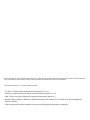 2
2
-
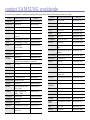 3
3
-
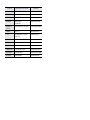 4
4
-
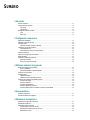 5
5
-
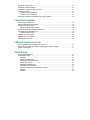 6
6
-
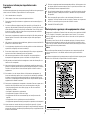 7
7
-
 8
8
-
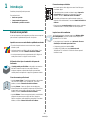 9
9
-
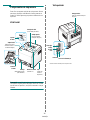 10
10
-
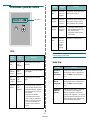 11
11
-
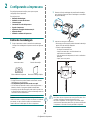 12
12
-
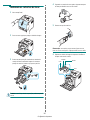 13
13
-
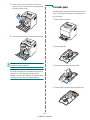 14
14
-
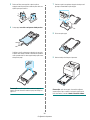 15
15
-
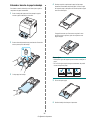 16
16
-
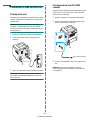 17
17
-
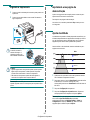 18
18
-
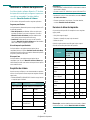 19
19
-
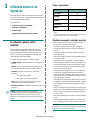 20
20
-
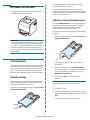 21
21
-
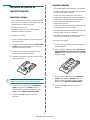 22
22
-
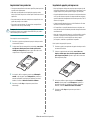 23
23
-
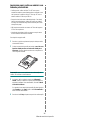 24
24
-
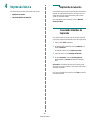 25
25
-
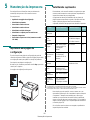 26
26
-
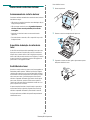 27
27
-
 28
28
-
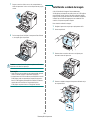 29
29
-
 30
30
-
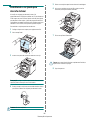 31
31
-
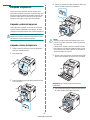 32
32
-
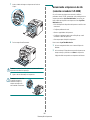 33
33
-
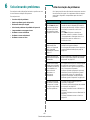 34
34
-
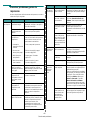 35
35
-
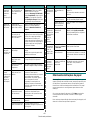 36
36
-
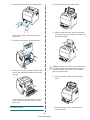 37
37
-
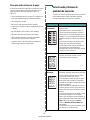 38
38
-
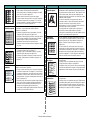 39
39
-
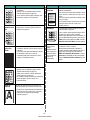 40
40
-
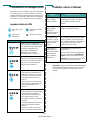 41
41
-
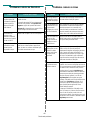 42
42
-
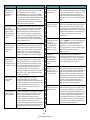 43
43
-
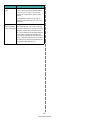 44
44
-
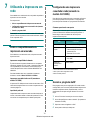 45
45
-
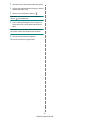 46
46
-
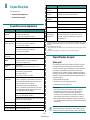 47
47
-
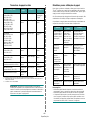 48
48
-
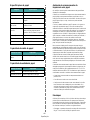 49
49
-
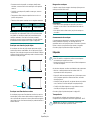 50
50
-
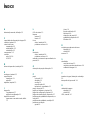 51
51
-
 52
52
-
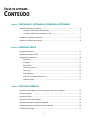 53
53
-
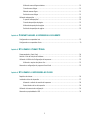 54
54
-
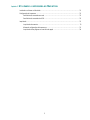 55
55
-
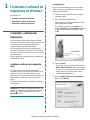 56
56
-
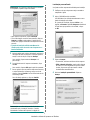 57
57
-
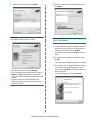 58
58
-
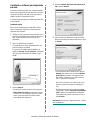 59
59
-
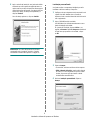 60
60
-
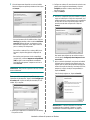 61
61
-
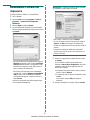 62
62
-
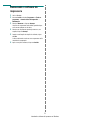 63
63
-
 64
64
-
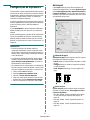 65
65
-
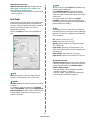 66
66
-
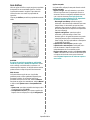 67
67
-
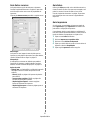 68
68
-
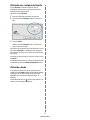 69
69
-
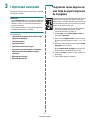 70
70
-
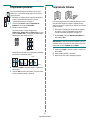 71
71
-
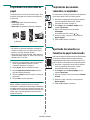 72
72
-
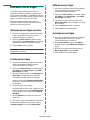 73
73
-
 74
74
-
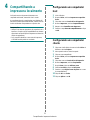 75
75
-
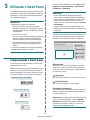 76
76
-
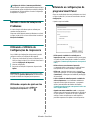 77
77
-
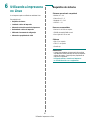 78
78
-
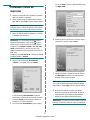 79
79
-
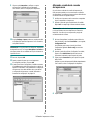 80
80
-
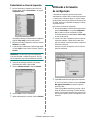 81
81
-
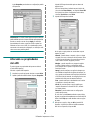 82
82
-
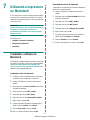 83
83
-
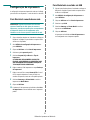 84
84
-
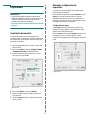 85
85
-
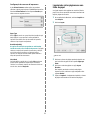 86
86
-
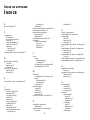 87
87
-
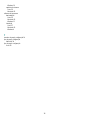 88
88
-
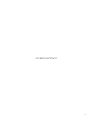 89
89
Artigos relacionados
-
HP Samsung ML-1610 Laser Printer series Manual do usuário
-
HP Samsung CLP-605 Color Laser Printer series Manual do usuário
-
Samsung CLP-325 Manual do usuário
-
Samsung CLP-350N Manual do usuário
-
Samsung CLX-2160N Manual do usuário
-
HP CLP-365 Manual do usuário
-
HP Samsung ML-2853 Laser Printer series Manual do usuário
-
HP Samsung SCX-4501 Laser Multifunction Printer series Manual do usuário
-
Samsung ML-3750ND Manual do usuário
-
Samsung CLP-510 Manual do usuário